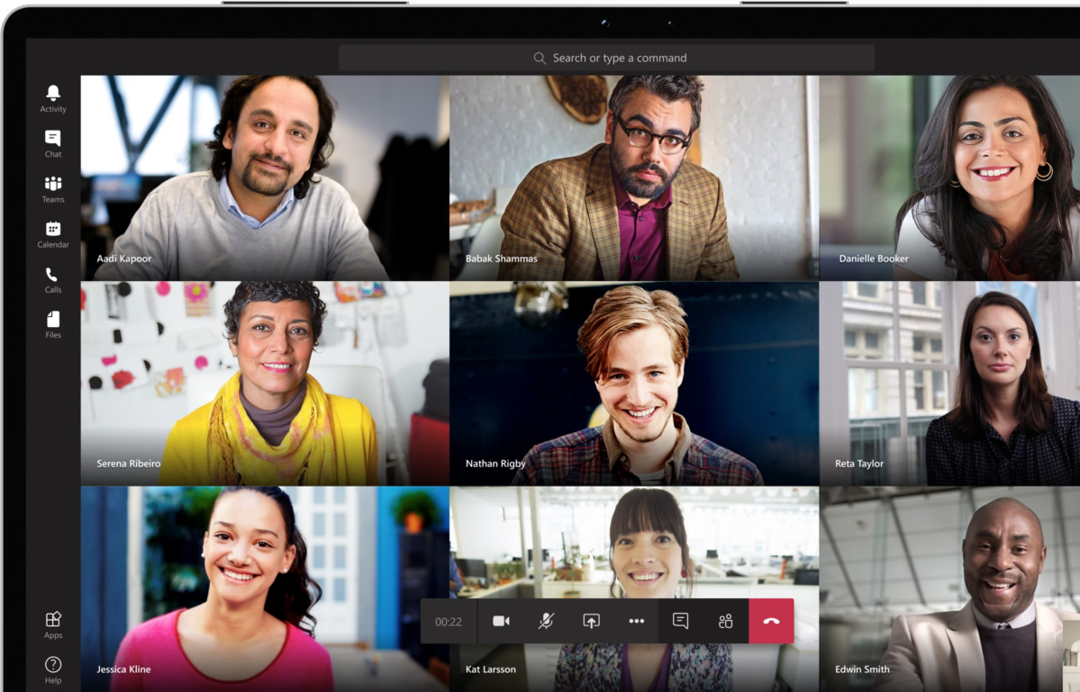- Samarbetsprogramvara som Microsoft Teams hjälper team att arbeta tillsammans var som helst i världen
- Microsoft Teams-möten är utmärkta för att komma i kontakt med ditt team och sprida viktig information snabbt
- Att inte kunna ansluta till ett möte kan vara nervöst men du kan använda den här detaljerade guiden för att lösa problemet
- Kolla in vårt Microsoft Teams Hub för mer användbara guider.
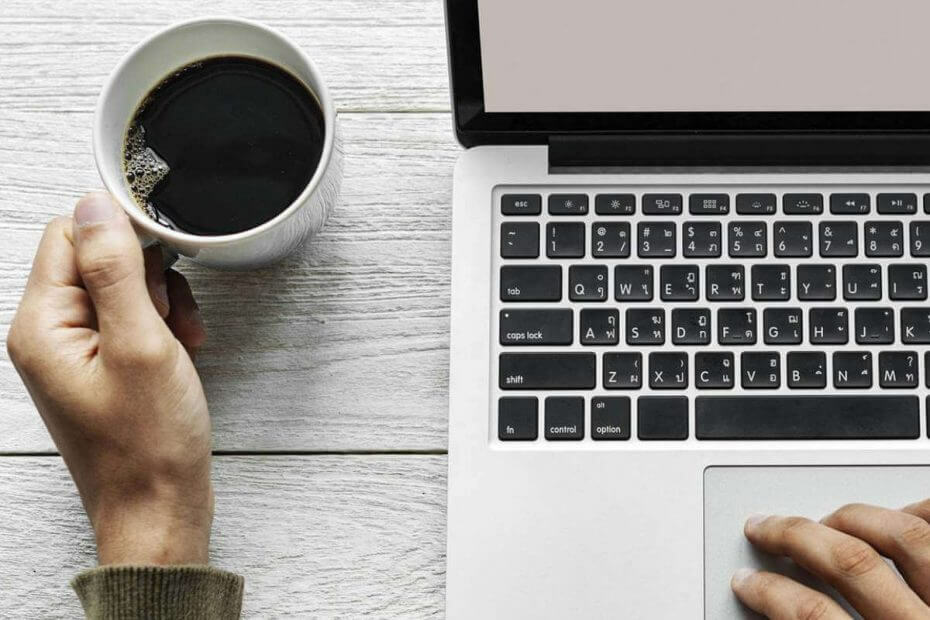
Denna programvara reparerar vanliga datorfel, skyddar dig mot filförlust, skadlig programvara, maskinvarufel och optimerar din dator för maximal prestanda. Åtgärda PC-problem och ta bort virus nu i tre enkla steg:
- Ladda ner Restoro PC Repair Tool som kommer med patenterade teknologier (patent tillgängligt här).
- Klick Starta skanning för att hitta Windows-problem som kan orsaka PC-problem.
- Klick Reparera allt för att åtgärda problem som påverkar datorns säkerhet och prestanda
- Restoro har laddats ner av 0 läsare den här månaden.
Om du ser det
Microsoft Teams ansluter inte till ett möte, du måste veta att du inte är den enda som upplever problemet.Det här felet inträffar i en mängd olika systemkonfigurationer, så det innebär att problemet inte beror på själva systemet.
Här är vad en användare hade att säga om det här problemet på Microsofts forum:
När vi planerar ett möte i en kanal och sedan försöker gå med har vi problem. Genom att klicka på huvudknappen "Gå med online" i den här panelen startas mötet men sparkar omedelbart ut användare utan felmeddelande (säger bara "lämnar" på skärmen). Har någon upplevt det här problemet och hittat en lösning på det här?
Även om Microsoft inte har släppt en officiell fix för detta problem, har vissa användare lyckats tillfälligt kringgå det. Här är vad du också kan prova.
Vad ska jag göra om Microsoft Teams inte ansluter till ett möte
1. Se till att du har en stabil internetanslutning
Även om detta steg kan verka uppenbart är det mycket viktigt att din internetanslutning inte har några fel. Detta kommer att säkerställa att anslutningarna via din MS Teams-app inte påverkas.
Följ dessa steg:
- Tryck Vinn + X knappar -> välj Inställningar.
- Välja Uppdatering och säkerhet från inställningar meny.
- Välj Felsök från menyn till vänster.
- Rulla ner i listan och klicka på Internetanslutningar alternativ.
- Klick Kör felsökaren.
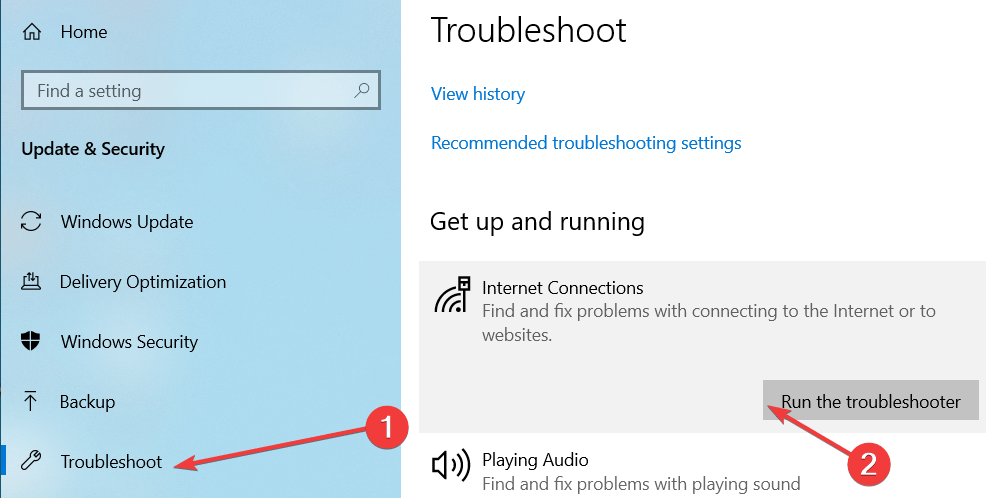
- Följ instruktionerna på skärmen för att slutföra stegen.
2. Tillåt appen genom brandvägg och antivirusprogram
Beroende på vilket specifikt antivirusprogram du använder på din dator, varierar dessa steg.
Du måste öppna ditt antivirusprogram, navigera till vitlistan och se till att Microsoft Teams är tillåtna anslutningar.
Om ditt antivirusprogram också innehåller en brandväggstjänst, se till att tillåta alla behörigheter för MS Teams-appen.
Följ dessa steg om du använder Windows Defender-brandvägg:
- Klicka på Cortana sökruta -> skriv Windows Defender-brandvägg -> välj det första alternativet.
- Från vänster sida av skärmen -> klicka Tillåt en app eller funktion genom brandväggen.
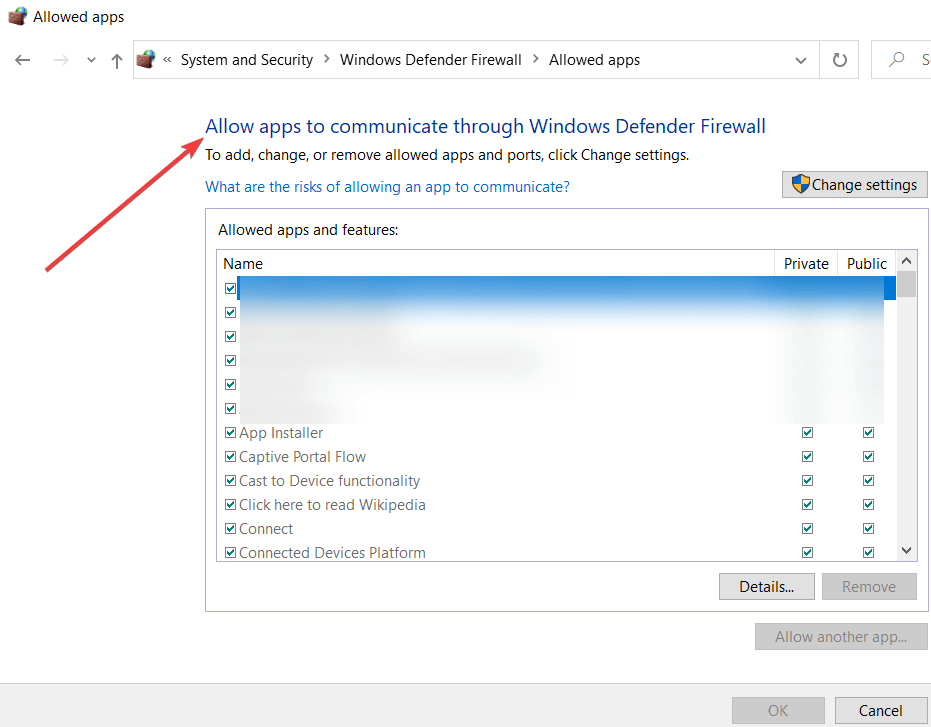
- Hitta MS-lag i listan.
- Välj det> tillåt båda utgående och inkommande anslutningar.
NYTTIGT TIPS: Hur man skapar och hanterar team i Microsoft Teams
3. Uppdatera ditt Microsoft Teams-program
Även om Microsoft Teams normalt uppdateras automatiskt, rekommenderas det att du försöker söka efter uppdateringar ändå.
Genom att göra detta kommer du att se till att så snart Microsoft släpper en korrigering för det här problemet kan du få det.
För att söka efter uppdateringar, vänligen öppna MS Teams, klicka på din profilbildoch välj Sök efter uppdateringar.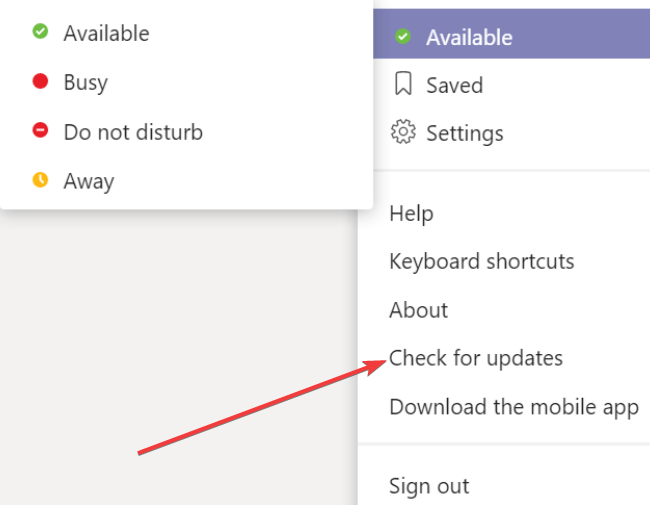
Slutsats
Meddela oss gärna om den här guiden har hjälpt dig att lösa problemet med Microsoft Teams.
Du kan också meddela oss om du har några andra förslag på hur du kan hantera det här problemet.
Du kan kontakta oss genom att helt enkelt lämna en kommentar i kommentarsektionen som finns under den här artikeln.
- Navigera till Möten och välj Schemalägg ett möte.
- Klicka nu på den kanal du vill träffa.
- Hitta rätt tid att planera mötet och använd den återkommande funktionen om du skapar ett möte som kommer att hållas regelbundet.
 Har du fortfarande problem?Fixa dem med det här verktyget:
Har du fortfarande problem?Fixa dem med det här verktyget:
- Ladda ner detta PC-reparationsverktyg betygsatt Bra på TrustPilot.com (nedladdningen börjar på den här sidan).
- Klick Starta skanning för att hitta Windows-problem som kan orsaka PC-problem.
- Klick Reparera allt för att lösa problem med patenterade tekniker (Exklusiv rabatt för våra läsare).
Restoro har laddats ner av 0 läsare den här månaden.
Vanliga frågor
Alla användare med ett giltigt e-postkonto (Outlook eller Outlook-konton från tredje part) kan gå med i Microsoft Teams möten förutsatt att lagägaren gav dem tillgång till respektive möte genom att lägga till dem i deras team. Användare utan ett Microsoft Teams-konto kan delta i möten som gäster utan problem.
Den övre gränsen för Microsoft Teams-möten är 250 deltagare. Användare kan också använda lag för att vara värd för liveevenemang med upp till 10 000 deltagare.
Följ instruktionerna nedan för att skapa en Microsoft Teams-länk:
- Navigera till Möten och välj Schemalägg ett möte.
- Klicka nu på den kanal du vill träffa.
- Hitta rätt tid att planera mötet och använd den återkommande funktionen om du skapar ett möte som kommer att hållas regelbundet.